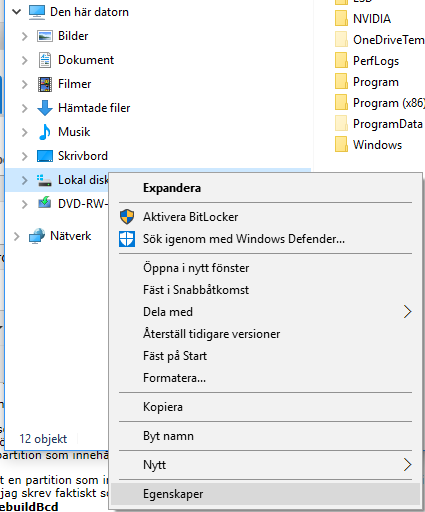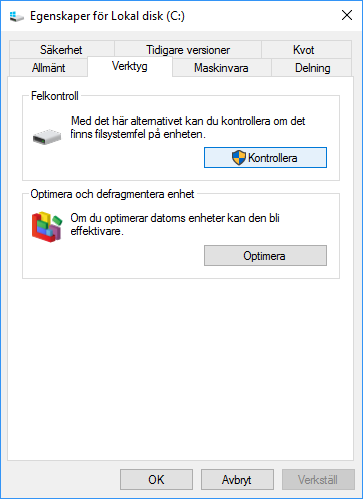Kopiera hårddisk med dd
Ett av de enklaste verktygen för att kopiera en hårddisk till en annan är dd i Linux-terminalen. Var bara ytterst försiktig när du använder det så att du inte skriver över den fungerande hårddisken från en tom hårddisk. Förstå skillnaden med if och of. När du anger växeln if betyder det att du ska ange källhårddisken, alltså den hårddisk du ska kopiera från. Och vice versa betyder of att det är den hårddisk du ska kopiera till. Ja, du förstår säkert vad som händer om du förväxlar dessa växlar. En del anser också att det är vist att avmontera diskarna innan kloning. Använd kommandot df för att se om de involverade diskarna är monterade. Använd kommandot umount för att avmontera (exempelvis umount /dev/sdb1/ ).
dd if=/dev/sda of=/dev/sdb bs=64K status=progress conv=noerror,sync
I ovanstående kommando klonar jag alltså hårddisken som kallas sda av systemet till den som kallas sdb. Det finns olika verktyg för att fastställa vilken hårddisk som är vilken; en är ju lsblk. I nedanstående skärmdump ser du utfallet av det kommandot på min dator.
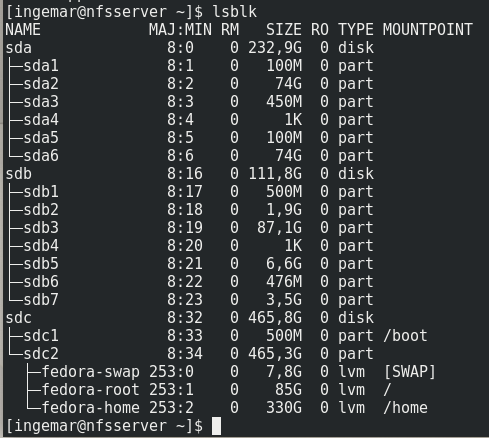
Och då kan man se att det var inte så smart att klona /dev/sda till /dev/sdb eftersom måldisken är mindre. Vissa elementära slutsatser måste man kunna dra för att gör en kloning. Men det är inte alltför svårt för den som har en viss vana av terminalen.
Använd också dessa kommandon för att förvissa dig om att allt gick bra efter att du klonat disken.
smartctl -i /dev/sda
smartctl -P show /dev/sda
Om du har klonat en partition kommer datorn inte att kunna starta då startsektorn inte kommit med. Klona då en fungerande startsektor från den ursprungliga hårddisken till den nya.
dd if=/dev/sda of=/dev/sdb bs=446 count=1
Om hårddisken är dålig kan det bli besvärligare; dd kan till exempel stanna. Men ett annat verktyg kan komma till undsättning och det är ntfsclone. Använd det så här till exempel. Men var mycket försiktig så att du har koll. Tänk på att källan anges sist med ntfsclone och inte först som är brukligt med cp och andra kopieringsverktyg.
ntfsclone --force --ignore-fs-check --rescue --overwrite NEW-part OLD-part
Alltså det som ska kopieras anges sist och det som är målet anges först.
ntfsclone --force --ignore-fs-check --rescue --overwrite /dev/sdb2 /dev/sda2 Och för att understryka nämner jag det en gång till. I exemplet senast är det alltså /dev/sda2 som är källan, alltså partitionen med skadade sektorer. Den nya hårddiskens partition är /dev/sdb2
Om det är en Windowshårddisk som har gått sönder ska du klona
- startsektorn
- den första partitionen som kan vara 100 mb
- den partition som innehåller Windowsoperativet